Monter Windows Live SkyDrive til et drevbogstav i Windows Stifinder [Sådan gør du]
Microsoft Vindovs 7 Windows Live Sky Drive Sky Lagring / / March 18, 2020

Windows Live SkyDrive har 25 GB gratis online lagerplads. For at gøre brug af dette rum godt, har du brug for en nem måde at få adgang til det. Ved hjælp af et gratis program kaldet Gladinet kan du nemt kortlægge SkyDrive til et drevbogstav på din computer, så du kan gennemse det, som om det var fysisk knyttet.
Det gratis værktøj er tilgængeligt til både 32-bit og 64-bit Windows 7, XP og Vista. Som sædvanlig, med al ny software, er den første ting, jeg ser op, den Servicevilkår og Fortrolighedspolitik. Jeg er glad for at rapportere, at begge ser temmelig standard ud med "ingen sjove ting." Gladinet vil montere mere end bare Windows Live Skydrive, men vi holder os til Sådan gør du for Skydrive i dette trin for trin tutorial.
Sådan føjes Skydrive til et drevbogstav i Windows 7 Explorer
1. Hent og Installere Gladinet. Installationsprocessen er enkel og bør kun tage et par minutter at køre igennem, så vi springer over dækningen og springer direkte ind i opsætning / brug.
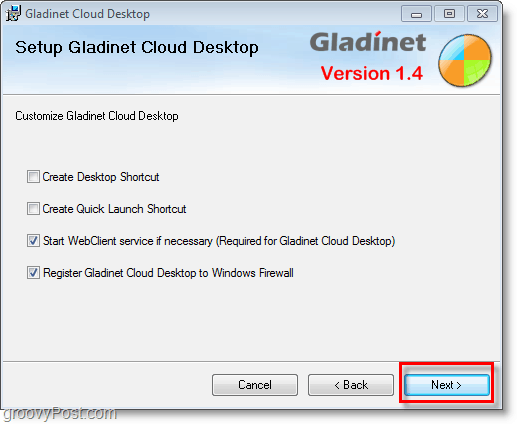
2. Når installationen er afsluttet, får du en meddelelse om licensoplysninger,
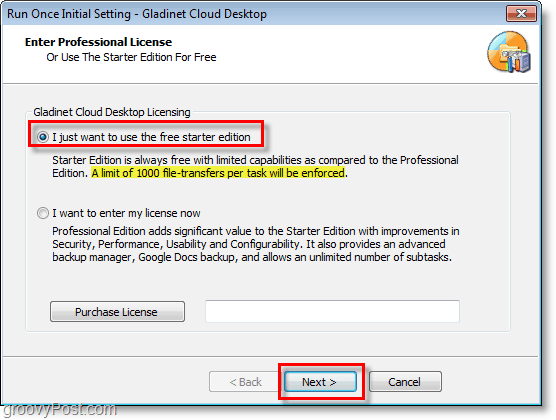
3. Tilmeld med Gladinet, dette trin er valgfri, men det skader ikke. Gå ind dine email adresse og så KlikNæste.
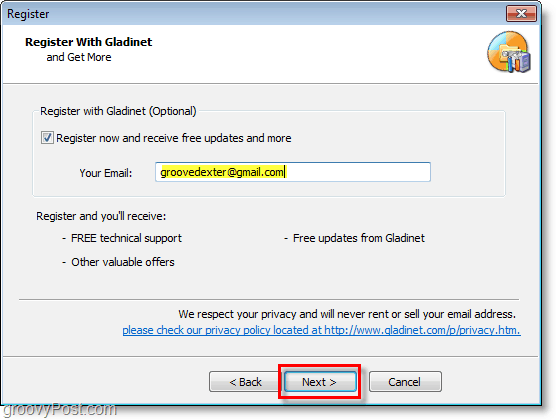
4. Næste, Vælg hvilken onlinelagringstjenester du gerne vil føje til dit kortlagte virtuelle drev. For at holde tingene enkle, lad os bare holde sig til Skydrive, da det er let at tilføje andre senere. Efter at have valgt dit lagervalg KlikNæste.
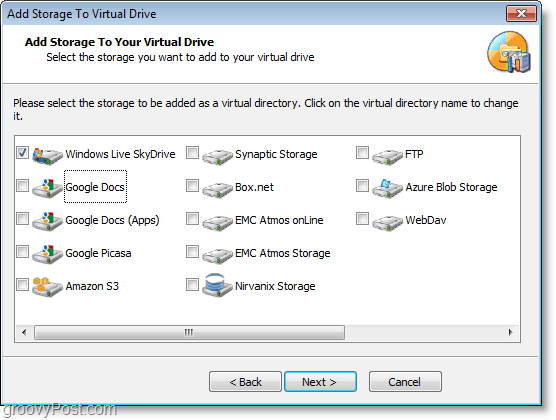
5. Du går til siden Generelle indstillinger, og herfra ændrer du næsten alt omkring. Et must-do er at gøre Redigere det Etiket til Gladinet Drive og navngiv det som passende. Denne etiket vises næste som dit Z: drev, når du Udsigt Min computer. At øge sikkerheden KlikLave om til Profilkryptering.

6. Klik det Krypter profil afkrydsningsfeltet Type i en nyt kodeord til din lokale virtuelle drevprofil. KlikOkay for at gemme og vende tilbage til siden Generelle indstillinger, og derefter KlikAfslut.
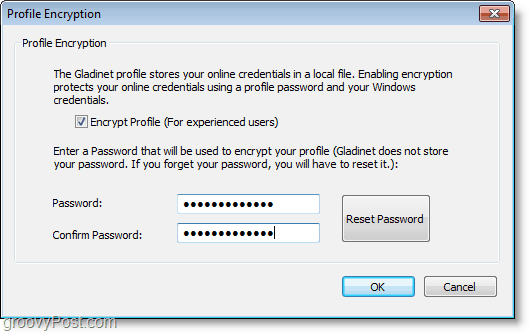
7. Nu hvor Gladinet er konfigureret, kører det. Du bliver spurgt om den profiladgangskode, du lige har oprettet. Gå ind dine Profiladgangskode og KlikLog på.
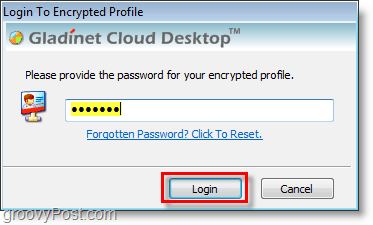
8. Dit Z: -drev skal nu være tilgængeligt med den etiket, du oprettede tidligere. Fra Z: kørsel Åben det Fil hedder Windows Live SkyDrive.gvm. Du derefter Gå ind dine Windows Live-legitimationsoplysninger. KlikNæste når du først har indtastet dem.
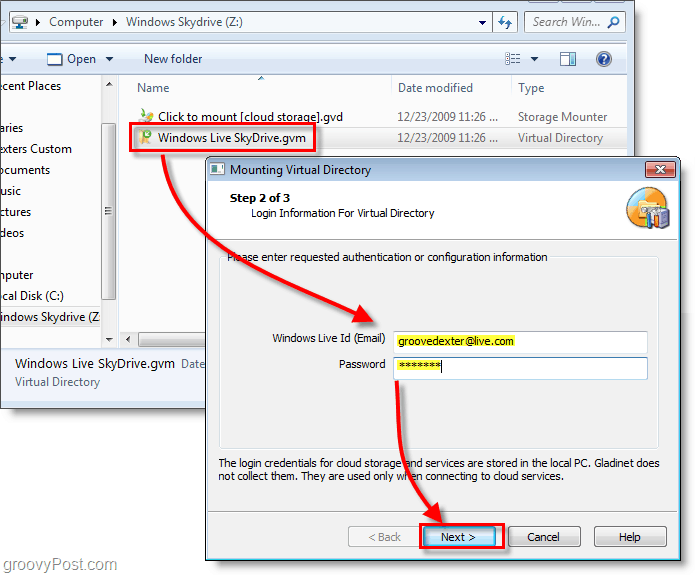
9. På næste side KlikAfslut og Gladinet monterer SkyDrive til Z:. Der kræves et plugin for at filen skal fungere, Klik Ja når dialogboksen ser ud til at installere den og fortsætte.
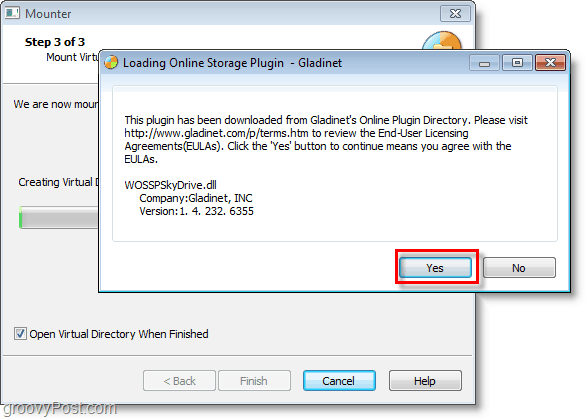
10. Efter at drevet er monteret, bliver du bedt om det Backup dine Filer. Hvis du automatisk vil scanne og sikkerhedskopiere alle dokumenter, billeder, musik eller videoer på din computer, er dette værktøj praktisk. Hvis du ikke er interesseret, bare KlikAfbestille.
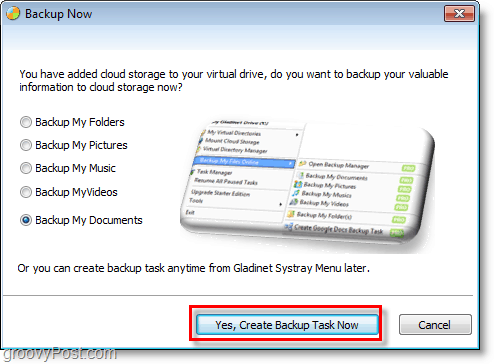
Voila! Nu er Skydrive monteret på dit Z: drev ved hjælp af Gladinet-softwaren. Fra dette tidspunkt kan du nemt trække og slippe filer til SkyDrive, ligesom det var en del af din fysiske computer. Når du trækker og slipper en fil, uploades den med det samme, og der vises en upload-statusboks for at fortælle dig, hvordan det går.
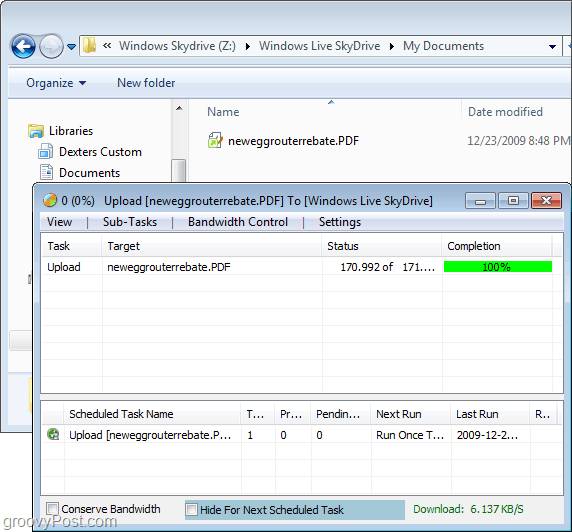
Bare for at være sikker, kan du logge ind på din Windows Live-konto og se på din Skydrive fra det officielle websted. Dine uploadede dokumenter / filer skal være der, ligesom du uploade dem.
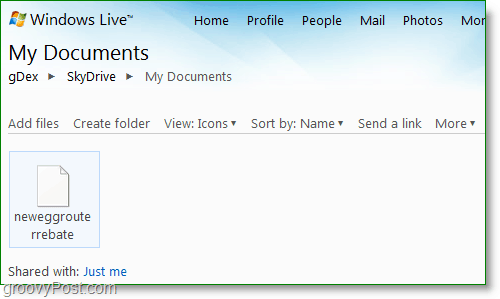
Et par flere værktøjer er tilgængelige til montering af Skydrive som et drevbogstav i Windows som f.eks Skydrive Explorer dog håber jeg, at Microsoft bare stopper galskaben og integrerer Windows Live Skydrive lige i Windows uden nogen tredjepartsværktøjer.
![Monter Windows Live SkyDrive til et drevbogstav i Windows Stifinder [Sådan gør du]](/uploads/acceptor/source/78/free_horizontal_on_white_by_logaster__1_.png)


